Som en af de mest kendte enheder produceret af Amazon, har Kindle Fire en bred vifte af funktioner og opfylder de fleste af dine behov. Som enhver Android-baseret tablet kan Amazon Kindle Fire være rodfæstet. Dette giver igen brugerne flere fordele, såsom adgang til tidligere begrænsede apps. Dog forskellig fra den rigtige Android, den Kindle Fire-rodfæstelse processen er sværere og kompliceret, end den er på Android-telefon eller -tablet.
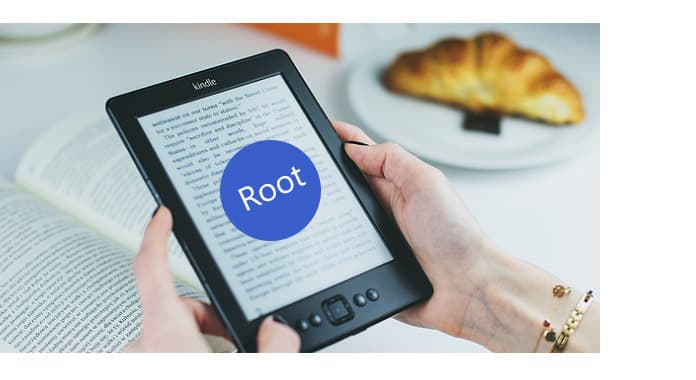
I denne artikel giver vi dig den ultimative guide til, hvordan du rodfænder Kindle Fire. Generelt kan du rodfætte Kindle Fire med ADB-drivere eller rodfænde Kindle Fire med et Fire Utility-værktøj.
1. En brugbar Windows-computer. Det har ingen perfekt løsning på rodfinding af Kindle Fire HD uden computer.
2. Oplad din Kindle Fire i mindst 85% batterilevetid.
3. Installer Kindle-driveren på din Windows-computer.
4. Giv Kindle Fire Utility- eller ADB-drivere til at rodfæste din Kindle Fire.
5. Det vigtigste er, at du sørger for, at du gør det sikkerhedskopiere alle dine filer inden du rodder Kindle Fire.
Efter alle disse forberedelser er du klar til at rodfodre Kindle Fire med lethed.
Trin 1 Aktivér ADB-indstillingen på dine enheder. Gå blot til "Indstillinger"> "Enhed", og tryk på "Aktivér ADB".
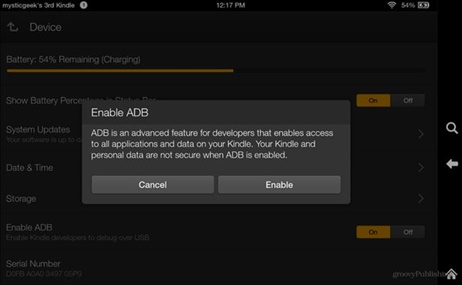
Trin 2 Download Kindle Fire ADB-drivere og udpak den zip-mappe til et ønskeligt sted. Find filen "Kindle Fire ADB drivers.exe" i den udpakkede mappe. Klik på den, og start installationsprocessen. Accepter de relevante vilkår og afslut installationen. Du bliver muligvis også bedt om at genstarte dit system.
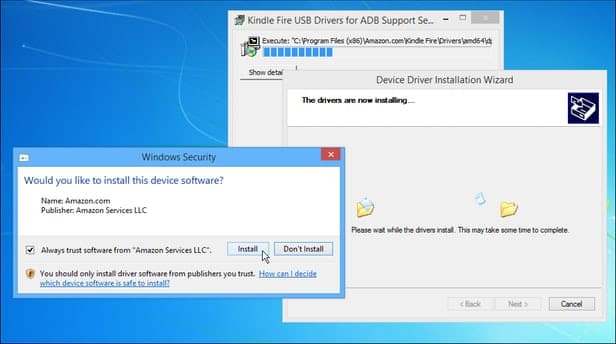
Trin 3 Når systemet er genstartet, skal du slutte din Kindle Fire-enhed til dit system.
Trin 4 Gå til din Windows Device Manager og kig efter "Android Composite ADB Interface" under "Kindle Fire". Hvis det ikke opdateres, kan du muligvis se et gult tegn. Det vil blot bede dig om at opdatere grænsefladen, der vil tage et par sekunder.
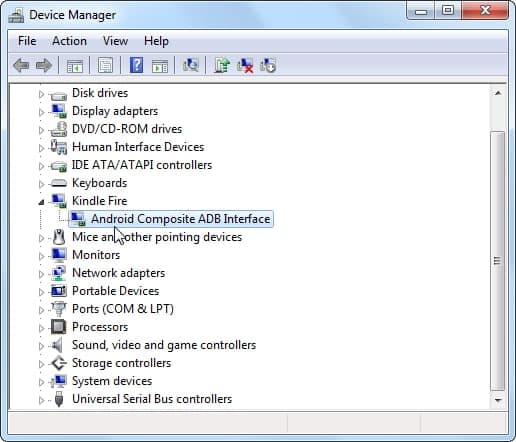
Trin 5 Du kan enten scriptere hele koden eller blot downloade den automatiserede scriptede fil til din Kindle fra flere kilder på internettet. Det ser ud som det medfølgende skærmbillede.
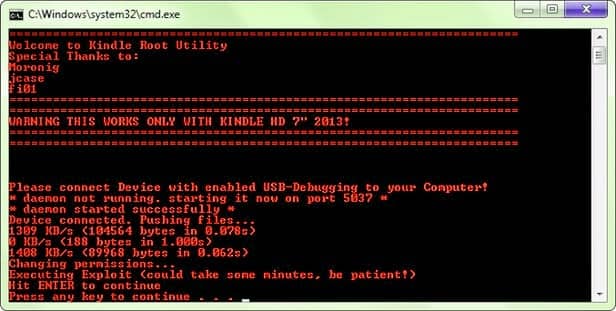
Trin 6 Når du har kørt scriptet, skal du bare tage din Kindle-enhed ud. For at sikre dig, at du har rodfæstet din Kindle Fire, skal du installere en Fil Explorer og gå til afsnittet "Værktøjer". Din enhed testes som rodfæstet.
Hvis du vil rodfodre Kindle Fire HD eller en relateret enhed ved hjælp af Fire Utility, skal du blot udføre disse lette trin.
Trin 1 Sørg for, at du har installeret Kindle Fire-driverne på dit system. Du kan gå til XDA-udviklere og downloade "Kindle Fire Utility" til Windows. Pak filen ud og tilslut din Kindle-enhed til dit system.
Trin 2 Når du har tilsluttet det, kan dit system bede dig om at installere et par ekstra drivere. Klik på filen "install_drivers.bat", så starter installationen. Følg blot instruktionerne på skærmen, da det kan tage et par minutter at installere de nødvendige drivere.
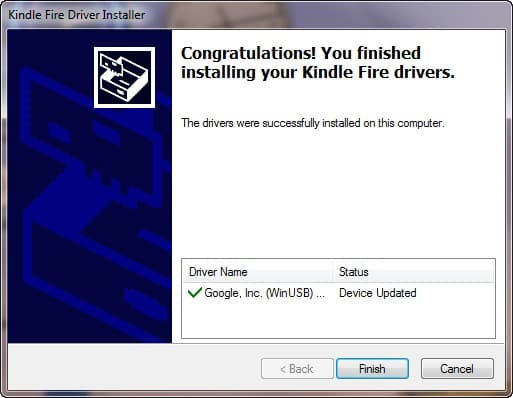
Trin 3 Kontroller, om driverne er installeret med succes. Du kan klikke på filen "run.bat", og den viser ADB-status som Online.
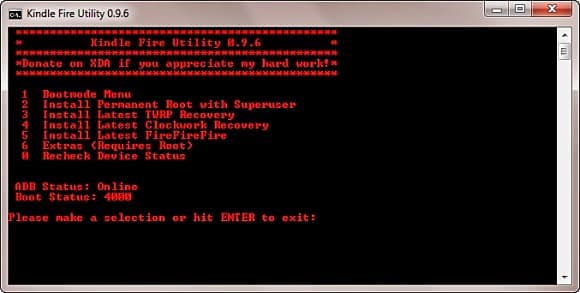
Trin 4 Du får forskellige muligheder på skærmen. Vi anbefaler, at du vælger indstillingen "Install Permanent Root with Superuser" for at starte Kindle Fire-rodprocessen. Så snart du vælger det, udfører systemet de nødvendige operationer for at rodfodre Kindle Fire. Sørg for, at du ikke kobler fra din Kindle under processen.
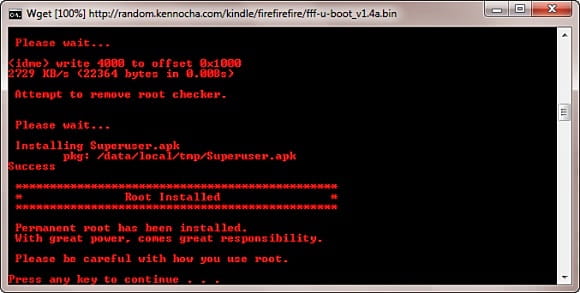
Derudover kan du også installere Google Play på din enhed. Ved at gennemføre ovennævnte proces vil du være i stand til at rodfodre Kindle Fire HD og dens andre versioner uden at vende noget tilbageslag.
Hvis dine Android-filer som kontakter, beskeder, videoer, fotos og så videre går tabt, har du muligvis brug for dette:
FoneLab til Android er den professionelle data-backup-app til at udtrække data fra Android-enheder.


I denne artikel har vi hovedsageligt vist dig to enkle metoder til at rodfodre Kindle Fire. Har du stadig flere spørgsmål om Kindle Fire Rooting? Efterlad dine kommentarer nedenunder.